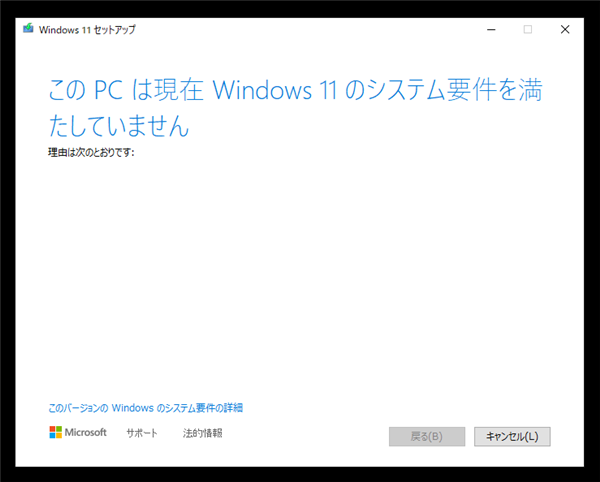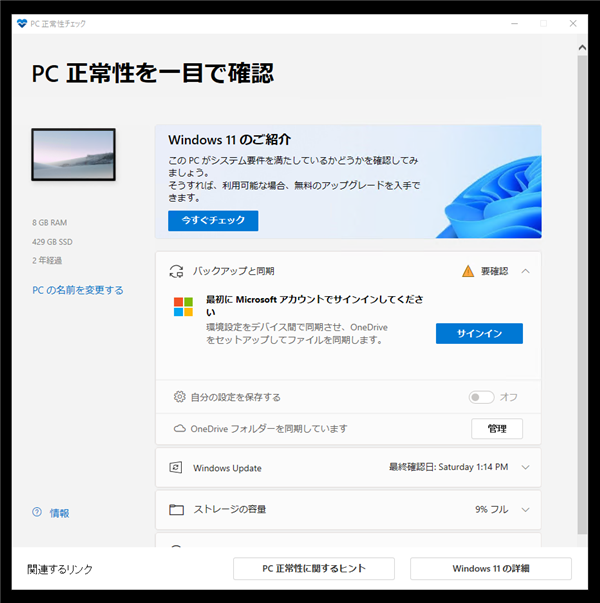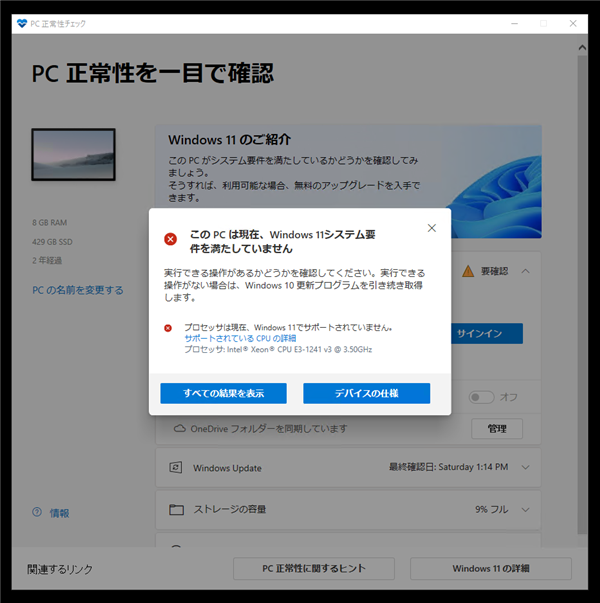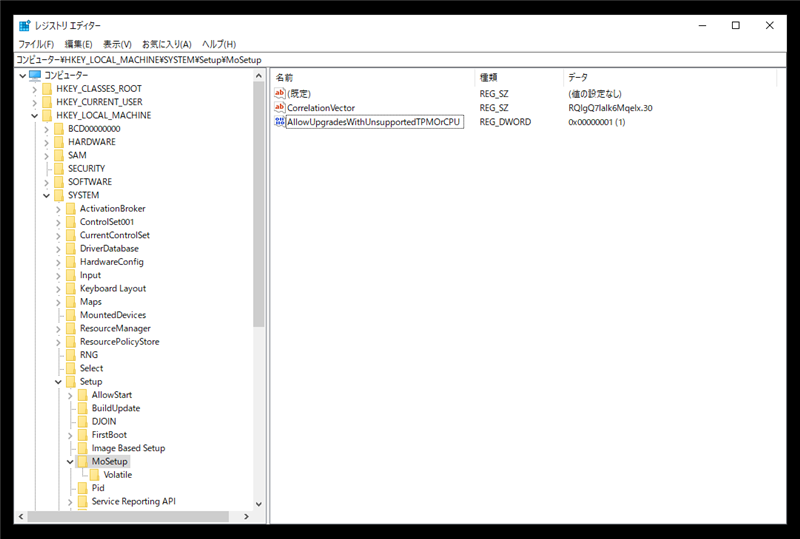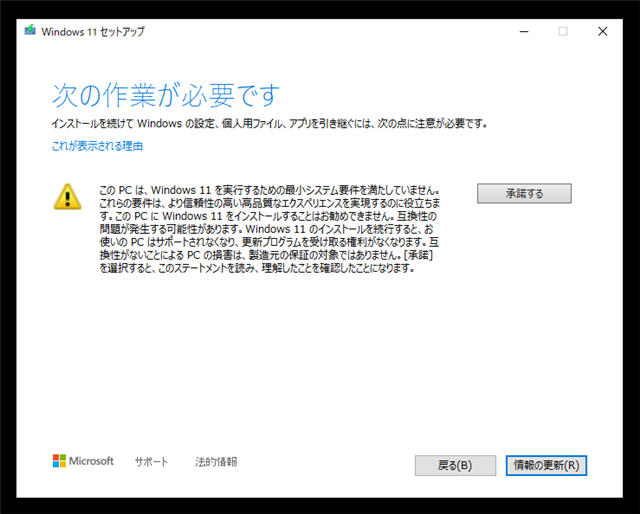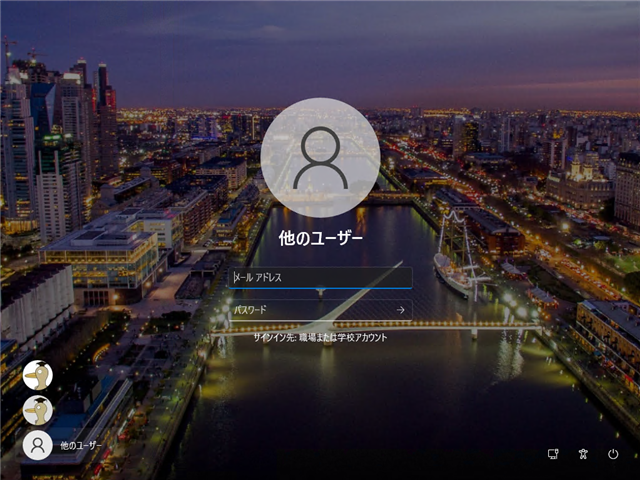Windows 11 でサポートされていないプロセッサのマシンをWindows 11にアップグレードする手順を紹介します。
概要
古いマシンで、Windows 11のインストーラーを実行すると、下図のメッセージの画面が表示されWindows 11のアップグレードができません。
エラーメッセージ
この PC は現在 Windows 11 のシステム要件を満たしていません
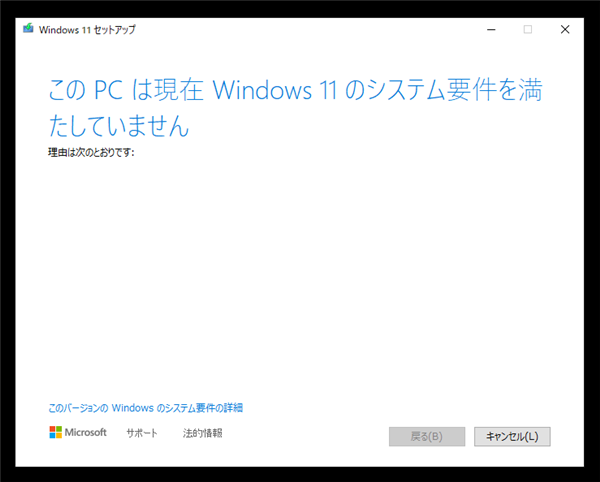
[PC正常性チェック]アプリをインストールしてWindows 11のチェックを実行すると何が原因でインストールできないかわかります。
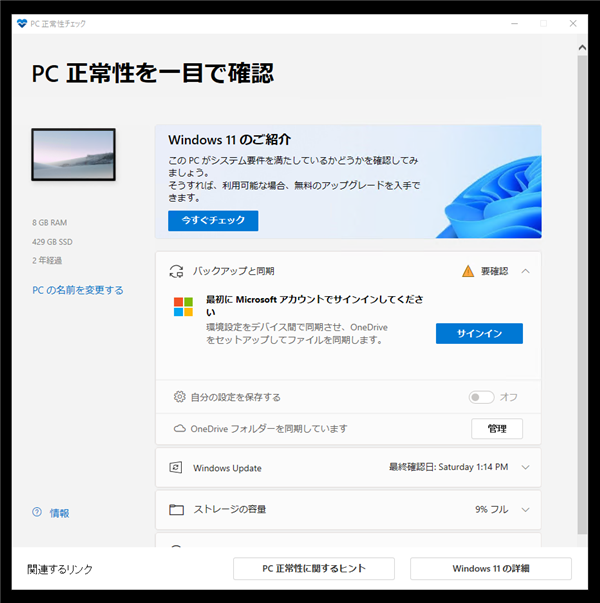
今回のマシンでは、プロセッサ(CPU)が古いため、Windows 11がインストールできないことがわかります。
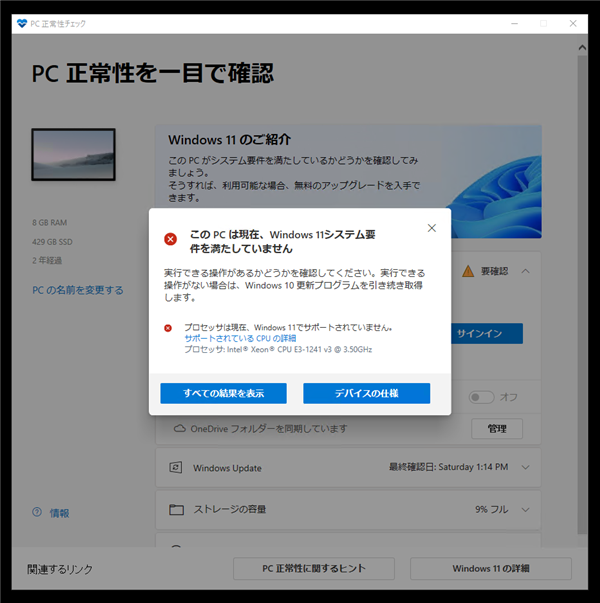
Windows 11でサポートされていないハードウェアでWindows 11にアップグレードする方法がありますので紹介します。
手順
レジストリエディタを起動します。レジストリエディタの起動方法は
こちらの記事を参照してください。
以下のキーを開きます。
レジストリキー
HKEY_LOCAL_MACHINE\SYSTEM\Setup\MoSetup
MoSetupキー内にDWORD 型の値を作成します。値の名称と値は以下です。
値の名称
AllowUpgradesWithUnsupportedTPMOrCPU
キー内に値を作成して値を設定した状態が下図です。
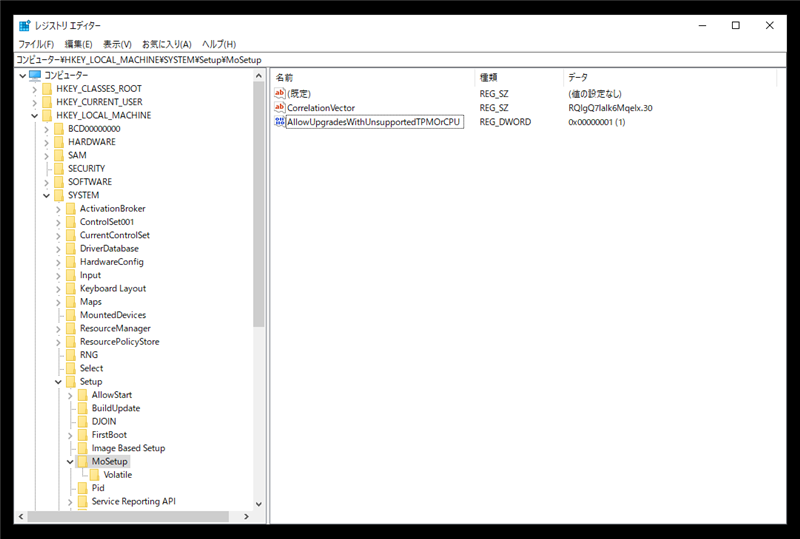
再度、Windows 11のアップグレードのインストーラーを実行します。先に紹介した、「この PC は現在 Windows 11 のシステム要件を満たしていません」
のダイアログは表示されずにセットアップが進められます。途中で以下のアラートダイアログが表示されます。
メッセージ
次の作業が必要です
インストールを続けて Windows の設定、個人用ファイル、アプリを引き継ぐには、次の点に注意が必要です。
この PC は、Windows 11 を実行するための最小システム要件を満たしていません。
これらの要件は、より信頼性の高い高品質なエクスペリエンスを実現するのに役立ちます。
この PC に Windows 11 をインストールすることはお勧めできません。互換性の問題が発生する可能性があります。
Windows 11 のインストールを続行すると、お使いの PC はサポートされなくなり、更新プログラムを受け取る権利が無くなります。
互換性が無いことによる PC の損害は、製造元の保証の対象ではありません。[承諾]を選択すると、
このステートメントを読み、理解したことを確認したことになります。
[承諾する]ボタンをクリックすると、インストールを続行できます。
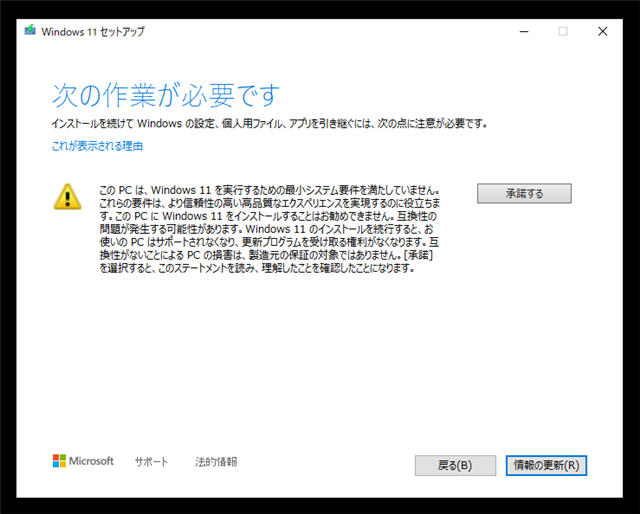
以上の手順で、Windows 11でサポートされていないプロセッサのマシンをWindows 11にアップグレードできます。
古いプロセッサのため、アップグレードには若干時間がかかることもありますが、アップグレードでき、Windows 11を起動できます。
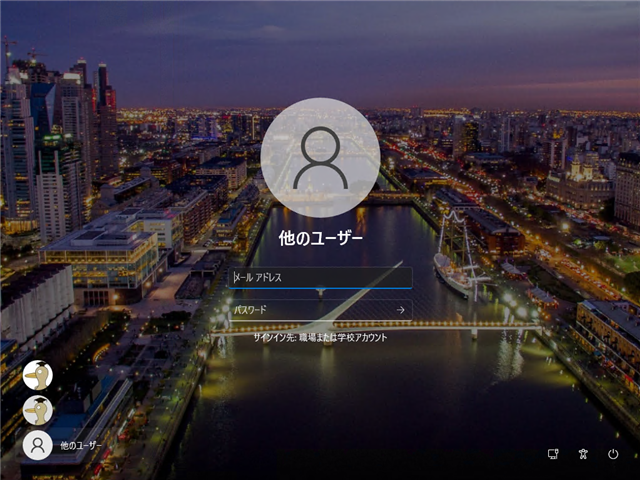
著者
iPentec.com の代表。ハードウェア、サーバー投資、管理などを担当。
Office 365やデータベースの記事なども担当。
最終更新日: 2022-01-11
作成日: 2021-12-26